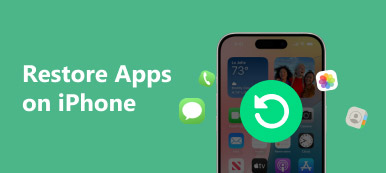För många iPhone-användare kan förlust av data på iPhone eller iPhone krascha vara mycket hemskt och hemskt. Om några viktiga data gick vilse, kan ditt liv bli ledsen under lång tid. Men faktiskt kan du återställa iPhone från säkerhetskopiering med olika metoder, säkerhetskopiering av data på iPhone kan hjälpa dig att styra data och aldrig göra det förlorat.
Det finns många sätt för dig att ta, iCloud, iTunes eller några alternativa applikationer. Med de kraftfulla programmen och deras professionella funktioner, kan du säkerhetskopiera iPhone eller återställa iPhone från säkerhetskopiering vara väldigt enkelt och snabbt. Viktigare är att en bra vana med säkerhetskopiering av data kan hjälpa dig mycket.

- Del 1: Hur säkerhetskopieras iPhone till iCloud / iTunes
- Del 2: Återställ iPhone från iCloud-säkerhetskopiering
- Del 3: Återställ iPhone från iTunes-säkerhetskopiering
- Del 4: Ett alternativ: Apeaksoft iOS Data Backup & Restore
- Del 5: Vad händer om iCloud-säkerhetskopiering inte fungerar
del 1: Hur säkerhetskopieras iPhone till iCloud / iTunes
För de flesta iOS-enheter, användare, iCloud och iTunes måste vara mycket bekanta, de är två Apples officiella applikationer, vilket kan hjälpa iOS-användare att säkerhetskopiera iPhone och återställa iPhone från säkerhetskopieringsdata. Dessa metoder fungerar för iOS-användare för att skydda data. Bekvämlighet och hög hastighet på att säkerhetskopiera och återställa de erbjuder hjälpte så många människor. Så, du kan också prova dem att säkerhetskopiera personliga och viktiga data på iPhone. Låt oss titta på hur du använder dem för att säkerhetskopiera iPhone.
Så här säkerhetskopierar du iPhone till iCloud
Olika med annan mjukvara som iTunes behöver iCloud backup ingen dator och USB-kabel, du kan säkerhetskopiera data på iPhone på din iPhone direkt. Det du behöver är bara att ansluta till gratis Wi-Fi och ström, och det blir snabbt och enkelt. Men å andra sidan har iCloud inte mycket ledigt utrymme. Om du vill säkerhetskopiera iPhone-data till iCloud kanske du behöver köpa mer utrymme som vanligt. Apple erbjuder bara 5GB ledigt utrymme för varje iOS-användare, i själva verket är 5GB långt ifrån tillräckligt.
| Rymdstorlek | 5GB | 50GB | 200GB | 2TB |
|---|---|---|---|---|
| Pris | Gratis (ingår) | $ 0.99 / månad | $ 2.99 / månad | $ 9.99 / månad |
steg 1 Kontrollera iCloud Backup
Se till att iCloud Backup på din iPhone är påslagen. Du kan kontrollera eller öppna den i Inställningar> [Ditt namn]> iCloud> iCloud Backup. Nu var uppmärksam, om din iOS-version är 10.2 eller tidigare kan du gå till "Inställningar"> "iCloud"> "Säkerhetskopiering".
steg 2 Anslut till Wi-Fi och ström
Anslut din iPhone till Wi-Fi och ström. Se till att skärmen är låst. Nu kommer iCloud att säkerhetskopiera din iPhone automatiskt.
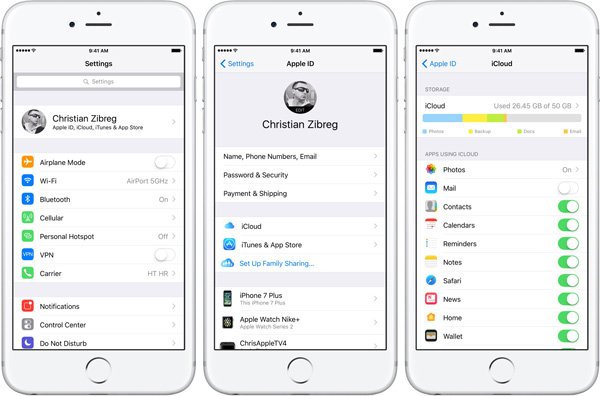
Observera, iCloud erbjuder bara 5GB ledigt utrymme, så, iCloud är inte tillräckligt stor om du inte köper iCloud-utrymme, om inte, måste du städa upp data vanligtvis. Självklart kan du köpa mer utrymme eftersom iCloud är väldigt bekväm att använda.
Så här säkerhetskopierar du iPhone till iTunes
Med undantag för iCloud-säkerhetskopiering kan iTunes också hjälpa dig att säkerhetskopiera iPhone, och iTunes kommer inte att begränsas av utrymme, du kan säkerhetskopiera eller återställa iPhone från iTunes-säkerhetskopiering på datorn, annorlunda med iCloud, du måste använda datorn om du vill säkerhetskopiera iPhone av iTunes, det är mer komplext och obekvämt, men å andra sidan behöver du inte oroa dig för utrymme. Utrymmet på din dator är absolut tillräckligt stort för alla data på en iPhone.
steg 1 Ladda ner och installera iTunes
Hämta och installera den senaste versionen av iTunes på din dator och starta den direkt. Om du hade installerat iTunes, kör det bara.
steg 2 Anslut iPhone med datorn
Anslut din iPhone till datorn med USB-kabel, iTunes skannar din iPhone automatiskt, om iTunes inte gör det, försök igen.
steg 3 Återställ iPhone från iTunes-säkerhetskopiering
Klicka på "Enhetsnamn" och klicka sedan på "Sammanfattning" längst upp till vänster. Välj alternativet "Säkerhetskopiera nu" och klicka sedan på "Ja" -knappen så att iTunes börjar säkerhetskopiera data på din iPhone.

del 2: Återställ iPhone från iCloud Backup
För IOS-användare, återställer iPhone från iCloud backup är väldigt lätt men lite farligt. Vissa människor kan radera all data men har inte säkerhetskopierat iPhone på iCloud alls. Så, om du bestämde dig för att återställa iPhone från iCloud-säkerhetskopiering, se till att du har säkerhetskopierats tidigare.
steg 1 Kontrollera och se till att du har säkerhetskopiering på iCloud
Eftersom återställning av iPhone från iCloud måste radera iPhone-data först, så måste du kontrollera Inställningar> Allmänt> Programuppdatering. Se till att du nyligen har säkerhetskopierat iCloud. Var uppmärksam, om du raderar iPhone men inte har några säkerhetskopieringsdata på iCloud eller någon annan plats kommer du att få stora problem och det blir svårt att återställa om du inte har någon säkerhetskopia på någon annan plats som iTunes.
steg 2 Radera din iPhone
Om du nu har kontrollerat att du har säkerhetskopierat iPhone på iCloud kan du återställa iPhone just nu, gå till Inställningar> Allmänt> Återställ och tryck sedan på "Radera allt innehåll och alla inställningar". När det är klart börjar du återställa iPhone från iCloud.
steg 3 Börja med att återställa och logga in på iCloud
Just nu, från skärmen Appar och data, klicka på "Återställ från iCloud Backup" och logga sedan in på iCloud i gränssnittet. När du anger ditt lösenord och Apple-ID börjar iCloud att återställa din iPhone.
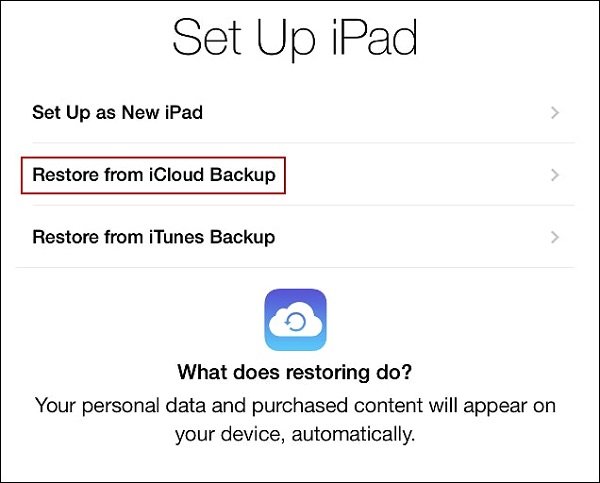
del 3: Återställ från iTunes Backup
Med undantag för iCloud kan du också välja iTunes, det är inte så bekvämt som iCloud eftersom iTunes behöver dator, men å andra sidan är det mer säkerhet när du återställer säkerhetskopiering på datorn. Om du använder iTunes för att säkerhetskopiera data på datorn, kommer dina data aldrig att gå förlorade. Så om du säkerhetskopierade data på iTunes och vill återställa iPhone från iTunes kan du använda följande steg.
steg 1 Ladda ner och installera iTunes
Först laddar du ner och installerar den senaste versionen av iTunes på din dator, om du har installerat iTunes på datorn, kontrollera Programuppdateringen. Om du inte har det, ladda ner den på App Store eller Apples officiella webbplats: http://www.apple.com/.
steg 2 Anslut din iPhone till datorn
När iTunes installeras på datorn, starta det direkt. Och anslut sedan din iPhone med datorn via USB-kabel. iTunes skannar automatiskt din iPhone för säkerhetskopieringsdata, när skanningen är klar kan du börja hitta iTunes-säkerhetskopiering.
steg 3 Välj enhetsnamn
Nu kan du klicka på "enhetens namn" längst upp till vänster. Klicka sedan på "Sammanfattning". Klicka nu på "Återställ säkerhetskopia" längst ned till höger. Du kan se en hel del version av säkerhetskopian efter annan tid. Du kan välja en av dessa reservdata och klicka på "Ja". iTunes börjar börja återställa din iPhone nu.

Det finns ingen tvekan om att iTunes är mer säkerhet än iCloud, men iTunes är verkligen inte bekvämt, å ena sidan, återställa iPhone från iTunes-säkerhetskopior behöver datorn, du kan inte återställa iPhone på iPhone direkt. Å andra sidan kan du inte återställa enstaka filer eller en del av säkerhetskopieringsdata, du måste återställa all säkerhetskopierad data.
del 4: Ett alternativ: Säkerhetskopiering och återställning av iOS-data
Som du kan se erbjuder iCloud bara 5GB ledigt utrymme och det är verkligen farligt att använda iCloud, eftersom många människor raderar iPhone utan säkerhetskopiering. Å andra sidan är iTunes säkrare men inte bekvämt, du måste återställa all säkerhetskopiering när du bestämmer dig för att återställa iPhone från säkerhetskopiering. Faktum är att det finns en programvara som kombinerar säkerhet och bekvämlighet: IOS Data Backup & Restore. Det ger dig bättre backupalternativ på iPhone-data.
Apeaksoft iOS Data Backup & Restore och iPhone Data Recovery
Apeaksoft iOS Data Backup & Restore kan hjälpa dig att säkerhetskopiera och återställa iPhone enkelt och snabbt med sina kraftfulla funktioner. Med bara ett klick kan du säkerhetskopiera iPhone till dator eller återställa iPhone från säkerhetskopiering på dator med en funktion av Apeaksoft iOS Data Backup & Restore. Anslut bara iPhone till dator, du kan säkerhetskopiera iPhone till dator, när du vill återställa säkerhetskopiering kan du använda samma funktion.
Om du hade säkerhetskopierat iPhone till iCloud eller iTunes och vill återställa iPhone från den platsen kan du också använda iPhone Data Recovery för att göra det. Med hjälp av iPhone Data Recovery kan du enkelt återställa raderade meddelanden, bilder, videoklipp, musik, kontakter, samtalshistorik, kalender, anteckningar, påminnelser och mer från säkerhetskopiering på iTunes eller iCloud. Naturligtvis är det mycket säkert och bekvämt att använda Apeaksoft iPhone Data Recovery, annorlunda med iTunes, du kan förhandsgranska backup på datorn för det första kan det hjälpa dig att välja en enskild fil eller en del av backup för att återställa.
Apeaksoft iPhone Data Recovery: Återställ iPhone utan säkerhetskopiering och iOS System Recovery
Förutom att återställa iPhone från säkerhetskopia kan du också återställa iPhone utan säkerhetskopiering av Apeaksoft iPhone Data Recovery. Med funktionen "Återställ från iOS-enhet" på iPhone Data Recovery kan du återställa förlorade data utan iPhone-säkerhetskopiering. Det är så bekvämt och användbart för någon utan vana att säkerhetskopiera data.

Självklart kommer det att bli värre om din iPhone bröt, Apeaksoft iOS System Recovery kan också hjälpa dig. Du kan använda IOS System Recovery-funktionen i Apeaksoft för att fixa iPhone säkert och snabbt. Om du väljer Apeaksoft Toolkit kommer dina data att vara helt säkra.
del 5: Vad om ICloud Backup inte fungerar
ICloud-säkerhetskopiering som inte fungerar är väldigt svårt att möta som vanligt, men olyckan finns och iCloud kan inte återställa helt när vissa iOS-användare återställer iPhone från iCloud-säkerhetskopiering. Så, om du möter en sådan situation, är det första att hitta orsaken till att iCloud inte fungerar.
Om du ser ett meddelande om att "det gick inte att ladda dina iCloud-säkerhetskopior. Försök igen, ställ in som en ny iPhone eller återställ från iTunes-säkerhetskopiering." på din dator. Det betyder att det fanns ett problem med iCloud-servern. Om du vill åtgärda problemet måste du kontrollera iCloud-systemstatus.

Gå till http://www.apple.com/support/systemstatus/ och kontrollera om statusen är grön. Om statusen är grön betyder det att servern körs, så problemet kan vara din egen enhet. Det kommer att vara olika problem om problemet är på din enhet.
Allmän felsökning
- iCloud Backup behöver Wi-Fi-anslutning.
- Många data behöver tid när du säkerhetskopierar eller återställer iPhone.
- Om det finns mindre 50MB-utrymme på din enhet kan iCloud inte fungera.
- Automatisk säkerhetskopiering sker när din iPhone är ansluten och skärmsläckt och Wi-Fi är ansluten.
- När du laddar ner program eller låtar kommer inte iCloud-säkerhetskopiering att ske.
Vad du behöver göra i den situationen
- Se till att om du har aktiverat flygplansläge och kontrollera om Wi-Fi är aktiverat.
- Se till att du har tillräckligt med iCloud-utrymme. Om du inte har tillräckligt med utrymme kan du ta bort någon iCloud Backup eller köpa mer utrymme.
- Om meddelandet "Backup stöds inte" visas på skärmen måste du kontakta producenten av appen.
felsökning av iCloud-konto
- Kontrollera först att du har loggat in i iCloud aktivt.
- iPhone, iPad, iPod: "Inställningar"> "iCloud"
- Mac: Apple-menyn, välj "Systeminställning" och klicka på "iCloud"
- PC: Kontrollpanelen och öppna iCloud.
Vad du behöver göra i den situationen
- Se till att data på din enhet är rätt: "Inställningar"> "Allmänt"> "Data och tid".
- Se till att din iCloud är konfigurerad på enheten.
- Om du har mer än ett iCloud-konto är det bara ett som har "Hitta min iPhone" aktiverat samtidigt. Enheten måste vara PÅ men inte avstängd för att återställa iPhone från säkerhetskopiering.
Ibland måste du kontrollera om landet du bor på stöder iCloud-konton eller inte. Om inte, måste du använda någon speciell webbläsare. Se till att du aktiverar webbläsarens cookies och JavaScript.
Slutsats:
Det finns många problem när du säkerhetskopierar eller återställer iPhone från säkerhetskopiering, du kan välja iCloud, iTunes eller några alternativ för att göra det. Vissa människor kanske inte har någon aning att återställa iPhone från säkerhetskopiering. Men att återställa iPhone är inte en svår uppgift med säkerhetskopiering. Och en bra vana att säkerhetskopiera data på dator eller annan plats kan också hjälpa dig mycket. Så, för din datasäkerhet och enhetssäkerhet är det dags att säkerhetskopiera din iPhone just nu.